- 软件介绍
- 下载地址
- 同类推荐
- 相关文章
烁光PDF转换器是一款十分简洁的文件格式转换工具,烁光PDF转换器界面清爽美观,功能强劲实用,支持将pdf文件转换成多种格式文件,也支持别的格式转换成PDF格式,操作起来简单便捷,大家看看就了解了,可以满足大家的日常所需。
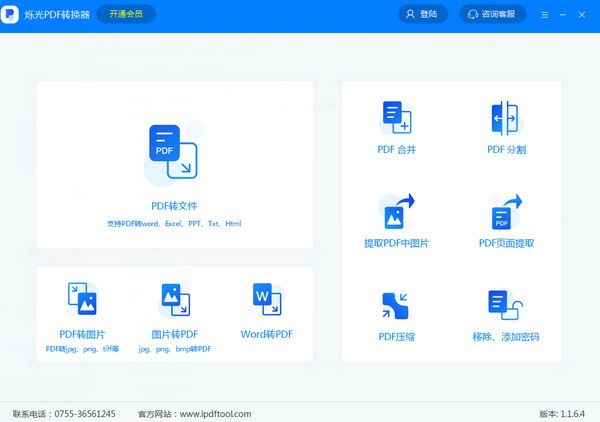
烁光PDF转换器软件功能
1、转换格式:只需鼠标一点,即可将PDF转换成各种文件类型,如Microsoft Word,Excel,PowerPoint,PNG,JPEG等。
2、分割和合并:将多页PDF文档分割成几个较小的文件,或将多个文档提取指定页面合并生成单独的PDF文档。
3、解除密码:移除PDF文档密码限制,如PDF无法打印,PDF无法复制等都可以解决,支持Acrobat 9及128位和256位解密。
4、批量处理:一次性将多个PDF文件转成Microsoft Word,Excel,PowerPoint,PNG,JPEG图片格式等。
烁光PDF转换器软件特色
1、企业办公:支持多种办公操作类软件,可以覆盖您的日常办公需求。
2、教学科研:拥有自主的研发中心并掌握核心技术,服务于教研领域。
3、政府服务:可支持各级政府办公采购,提高政府部门的办公效率。
4、个人办公:我们每年累计服务近千万用户,致力于打造用户信得过的产品。
5、新闻出版:在新闻出版领域,我们可以提供相应配套的软件及服务。
烁光PDF转换器安装步骤
1.在本站下载这款软件,解压后,双击安装文件,进入欢迎安装向导界面,点击下一步。
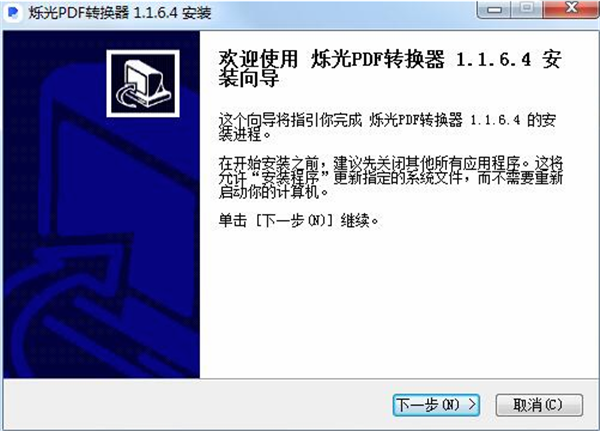
2.阅读许可证协议,选择“我接受...”,点击下一步。
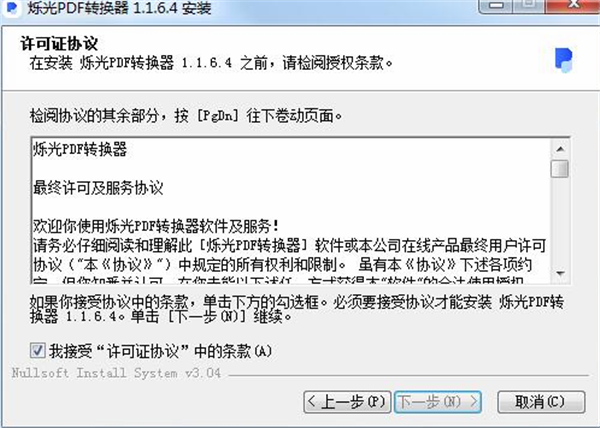
3.选择安装位置,默认的是C盘位置,可以点浏览修改,然后点击安装。
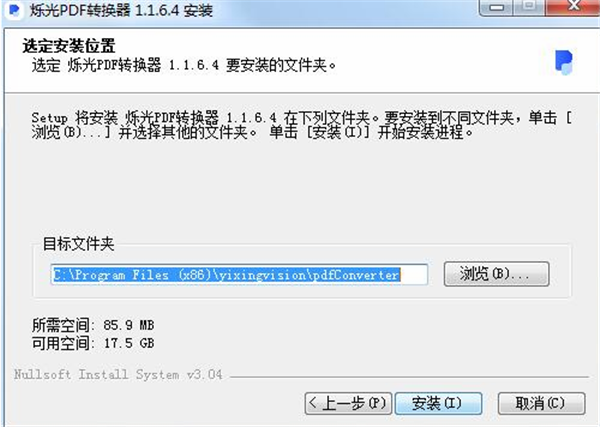
4.正在安装,请用户稍等片刻。
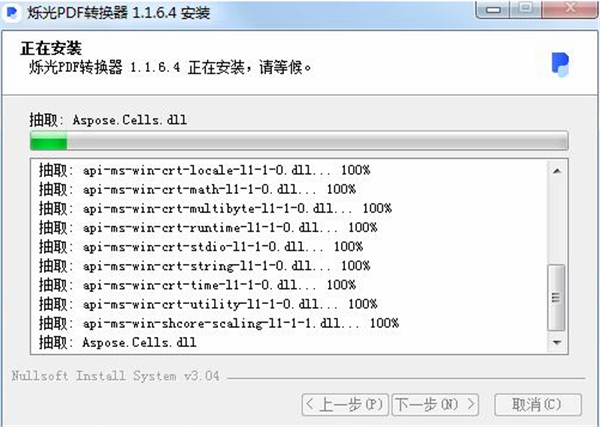
5.软件安装完成,点击完成按钮即可关闭安装向导。
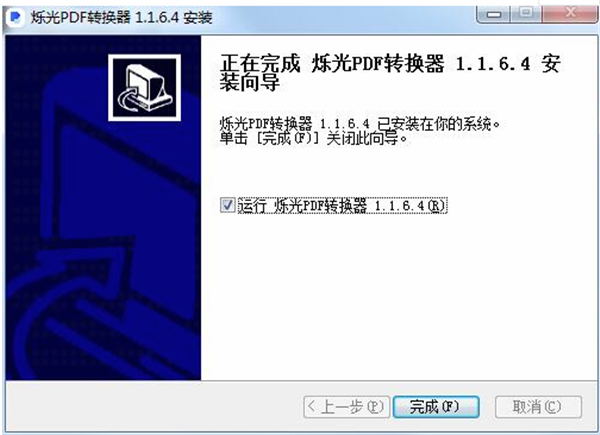
烁光PDF转换器常见问题
怎么安装不了
1、烁光pdf转换器安装的话,直接下载本页面提供的压缩包。
2、解压压缩包,进入sgpdfzhq1164文件夹
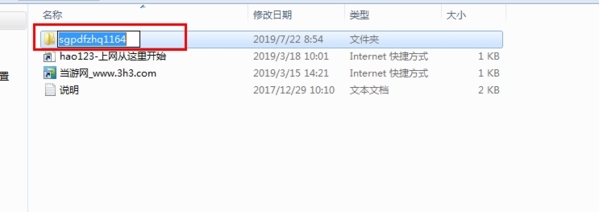
3、双击安装程序,开始软件的安装。软件安装十分简单,注意软件的安装位置,以及安装的磁盘有足够的空间即可。
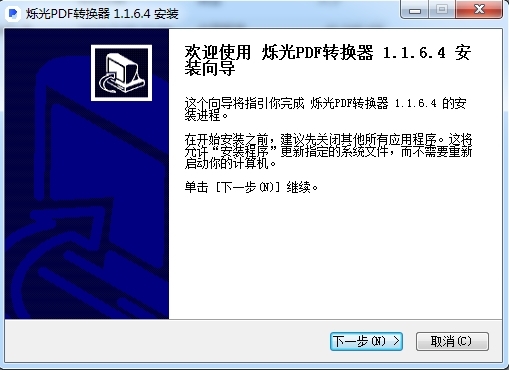
怎么转换格式
1、打开软件后,我们看到软件的主界面
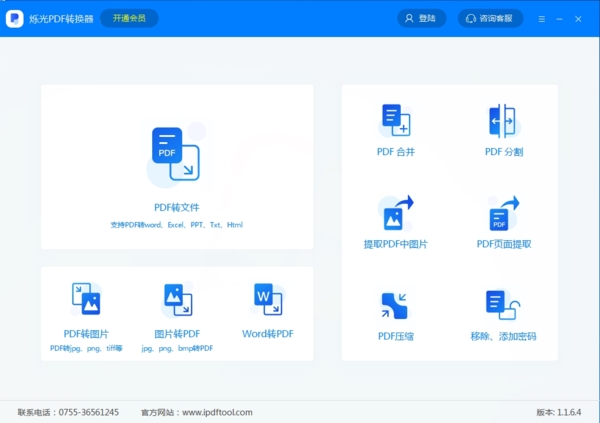
2、点击PDF转文件,进入文件转换的页面
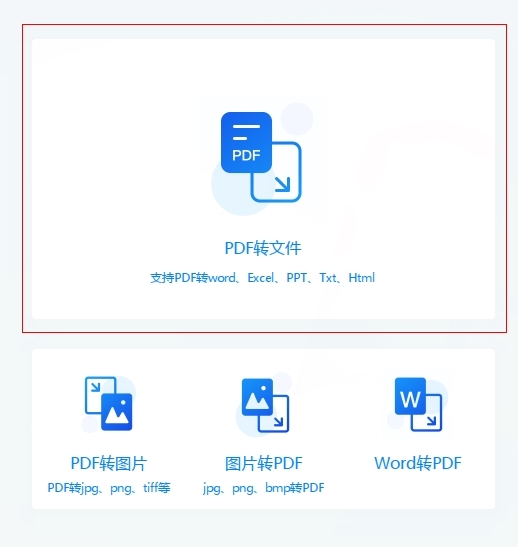
3、拖入自己想要转换的文件,也可以点击添加
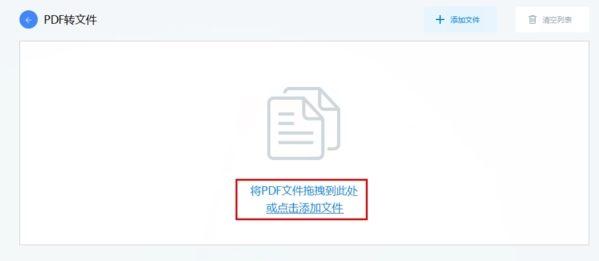
4、在下方选择要转换的文件格式,这里小编选择转换为word格式

5、最后选择输出目录,然后点击开始转换即可。

怎么拆分PDF文件
1、在软件的主界面,点击PDF分割功能
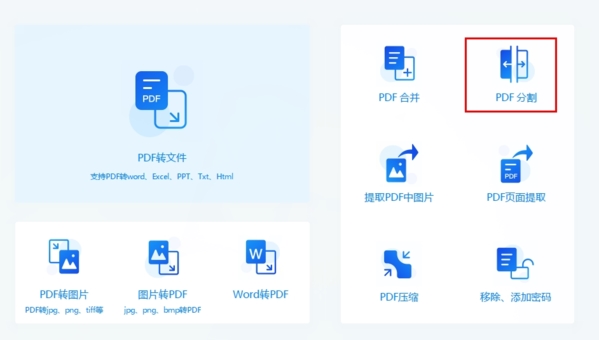
2、导入需要分割的PDF文件
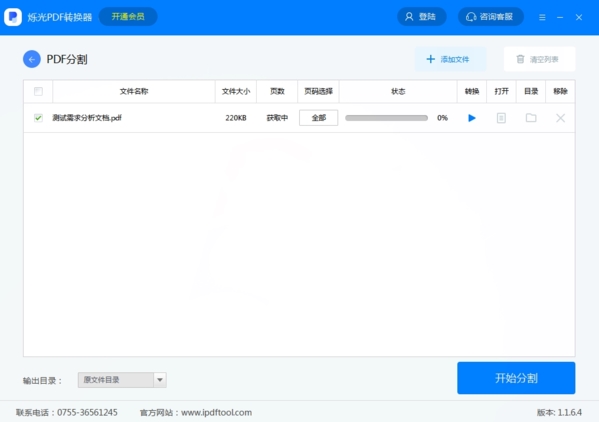
3、选择输出目录后,再点击开始分割按钮
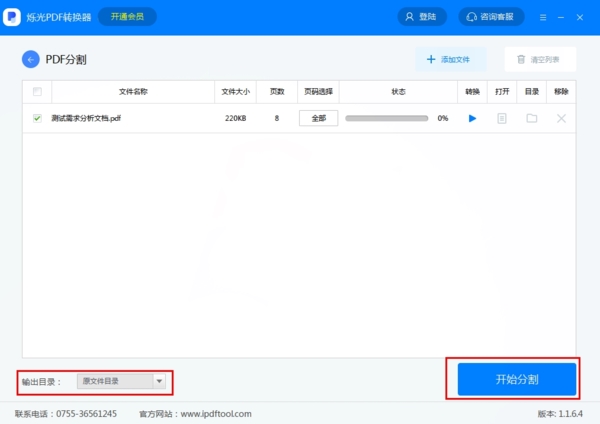
4、可以看到文件已经开始分割了,我们只需要等待文件分割完成即可。
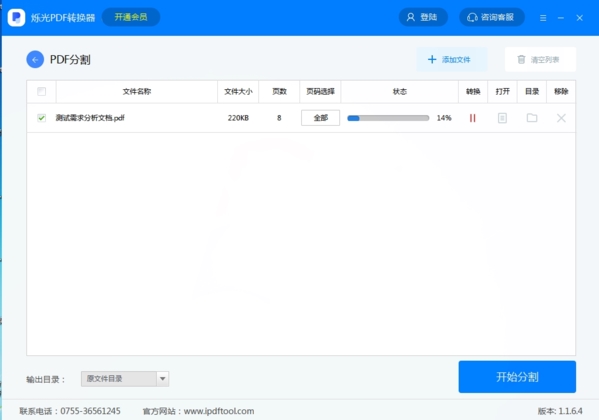
怎么加密PDF文件
1、在软件界面点击移除、添加密码
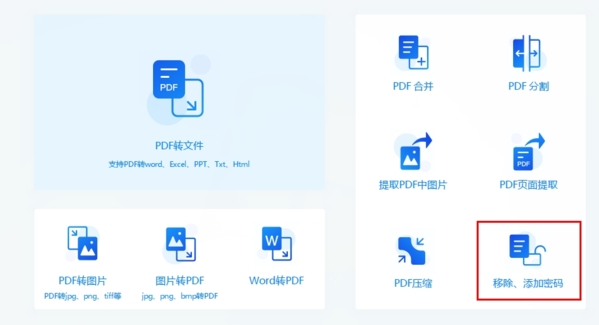
2、拖动加入要加密的文件,并输入密码
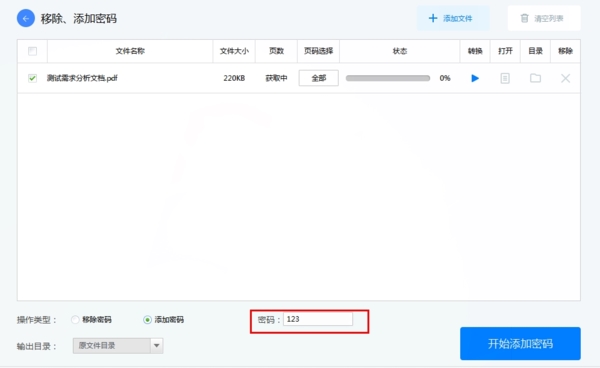
3、为文件添加密码
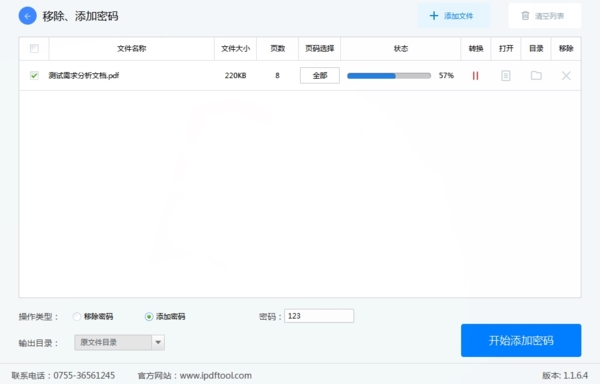
烁光PDF转换器更新日志
1、修复了添加密码报错的问题
2、申请发票界面,对用户填写的邮箱做基本的格式验证并明确提示用户填电子邮箱地址,避免用户填写实际地址
3、其他问题修复
同类推荐
-
Sumatra PDF v3.4.1 多语言版

2021-12-09
立即下载 -
极速PDF阅读器 3.0.0.2027绿色版

2021-12-08
立即下载 -
极速PDF阅读器 3.0.0.2027完整版

2021-12-08
立即下载 -
蓝山PDF阅读器 v1.4.0正式版

2021-12-08
立即下载 -
PdfFactory v8.06 官方版

2021-12-08
立即下载 -
万兴PDF专家 v8.3.2.1173官方版

2021-12-07
立即下载
相关文章
-
MindManager中PDF转换成思维导图的技巧
2021-12-14 -
万兴PDF专家怎么转换word文档?
2021-12-08 -
万兴PDF专家删除水印如何使用?
2021-12-08 -
万兴PDF专家设置设置双面打印的技巧
2021-12-08 -
浩辰CAD看图王如何导出PDF文件?
2021-12-08 -
万兴PDF专家如何添加文件?万兴PDF专家添加文件的技巧
2021-12-07 -
如何插入TXT?迅捷PDF编辑器插入TXT的方法
2021-12-06 -
迅捷PDF编辑器如何编辑PDF文件图像内容?
2021-12-06 -
迅捷PDF编辑器如何设置PDF页面布局?
2021-12-06 -
迅捷PDF编辑器如何添加或修改注释?
2021-12-06












